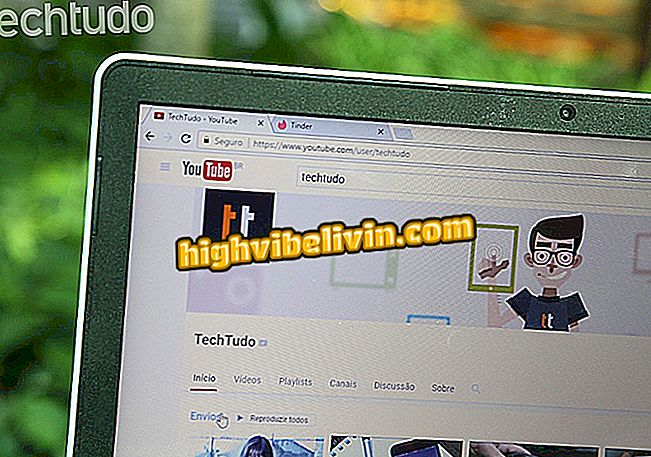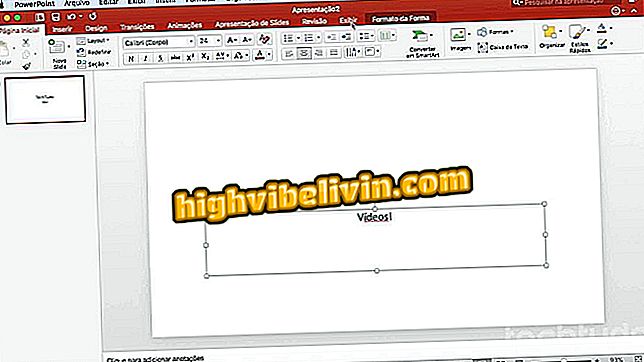Cách tải xuống và cài đặt Spotify trên Samsung Smart TV
Spotify là một ứng dụng dành cho TV thông minh của Samsung. Với nó, bạn có thể nghe danh sách nhạc của mình, khám phá các bản phát hành mới, nghe nhạc theo yêu cầu và tìm kiếm các bản nhạc trong danh mục dịch vụ phát nhạc trực tiếp trên TV, tận dụng hệ thống âm thanh được cải thiện qua điện thoại.
Ứng dụng có sẵn trên tất cả các thiết bị được sản xuất từ năm 2015 chạy Tizen (phiên bản 2.3 trở lên). Xem bên dưới cách tải xuống, cài đặt và sử dụng Spotify trên Samsung Smart TV.
Tìm hiểu các mẫu TV thông minh đã thu hút sự chú ý tại CES 2018

Bốn chức năng Spotify bạn cần biết
Tải xuống và cài đặt
Bước 1. Nhấn nút "Smart Hub" trên điều khiển TV Samsung;

Nút Smart Hub trên điều khiển TV Samsung
Bước 2. Nhấn mũi tên trái trên điều khiển cho đến khi menu "Nổi bật" được chọn. Sau đó nhấn nút "Enter", đặt ở giữa các nút điều hướng trên điều khiển từ xa;

Menu ứng dụng và TV thông minh của Samsung được tô sáng
Bước 3. Bây giờ di chuyển con trỏ đến ứng dụng Spotify, ứng dụng này sẽ được tô sáng. Nhấn nút "Enter";

Ứng dụng Spotify trong số các nội dung nổi bật trên TV thông minh của Samsung
Bước 4. Nhấn các mũi tên điều khiển cho đến khi lựa chọn kết thúc nút "Tải xuống". Nhấn nút "Enter" để tải xuống ứng dụng Spotify;

Nút tải xuống ứng dụng Spotify trên TV thông minh Samsung
Bước 5. Đợi vài giây để hệ thống tải xuống và cài đặt ứng dụng. Khi quá trình hoàn tất, nút sẽ hiển thị dòng chữ "Mở". Nhấn nút "Enter" trên điều khiển để khởi chạy ứng dụng Spotify.

Cài đặt ứng dụng Spotify đã hoàn tất trên TV thông minh Samsung
Sử dụng Spotify trên Samsung Smart TV
Bước 1. Khi bạn mở ứng dụng Spotify lần đầu tiên trên TV thông minh Samsung, màn hình đăng nhập sẽ được hiển thị. Giữ nút "Đăng nhập" được chọn và nhấn "Enter" trên điều khiển từ xa;

Màn hình chính của ứng dụng Spotify trên điện thoại thông minh Samsung
Bước 2. Trên màn hình TV, hướng dẫn đăng nhập sẽ được hiển thị theo ba bước. Trước tiên, hãy đảm bảo điện thoại của bạn nằm trên cùng một mạng Wi-Fi với TV thông minh;

Hướng dẫn đăng nhập Spotify trên TV thông minh Samsung
Bước 3. Mở ứng dụng Spotify trên điện thoại của bạn và phát một bài hát. Ở cuối màn hình, chạm vào "Thiết bị khả dụng". Sau đó chạm vào TV thông minh của Samsung và đợi vài giây để kết nối diễn ra;

Kết nối tài khoản Spotify với ứng dụng trên TV thông minh Samsung
Bước 4. Âm nhạc đang phát trên điện thoại của bạn giờ sẽ được phát lại trên TV thông minh, xuất hiện ở cuối màn hình. Từ bây giờ bạn có thể chọn các bài hát trực tiếp trên tivi;

Phát lại âm nhạc trong ứng dụng Spotify cho Samsung Smart TV
Bước 5. Nhập "Khám phá trong tuần" để truy cập danh sách phát mà Spotify tạo hàng tuần theo thị hiếu âm nhạc của bạn;

Khám phá về tuần của Spotify trên ứng dụng TV thông minh của Samsung
Bước 6. Chuyển đến "Thể loại & Tâm trạng" để tìm kiếm các bài hát theo thể loại âm nhạc, trong "Bản phát hành mới" để xem các bản phát hành mới nhất hoặc "Tìm kiếm" để tìm kiếm theo tên bài hát, album hoặc nghệ sĩ;

Chỉ dẫn danh mục tìm kiếm nhạc trong ứng dụng Spotify cho Samsung Smart TV
Bước 7. Chọn và nhập "Thư viện của bạn" để truy cập danh sách phát bạn tạo.

Menu danh sách phát được tạo bởi người dùng trong ứng dụng Spotify trên TV thông minh Samsung
Samsung, Sony, LG hay Philips, TV thông minh tốt nhất trên thị trường là gì? Tìm hiểu trong Diễn đàn.